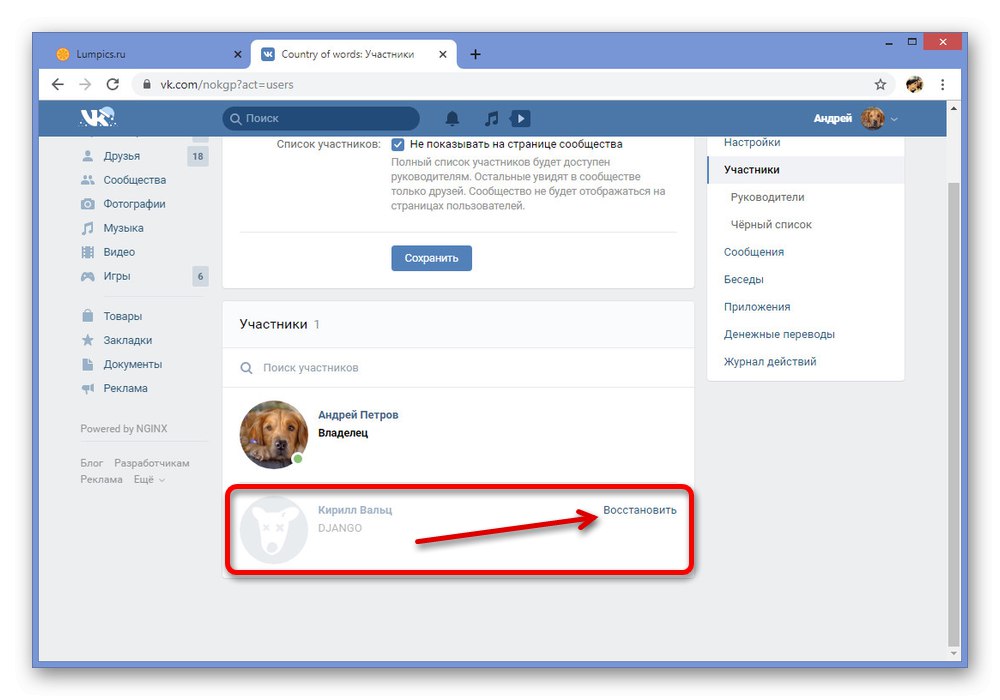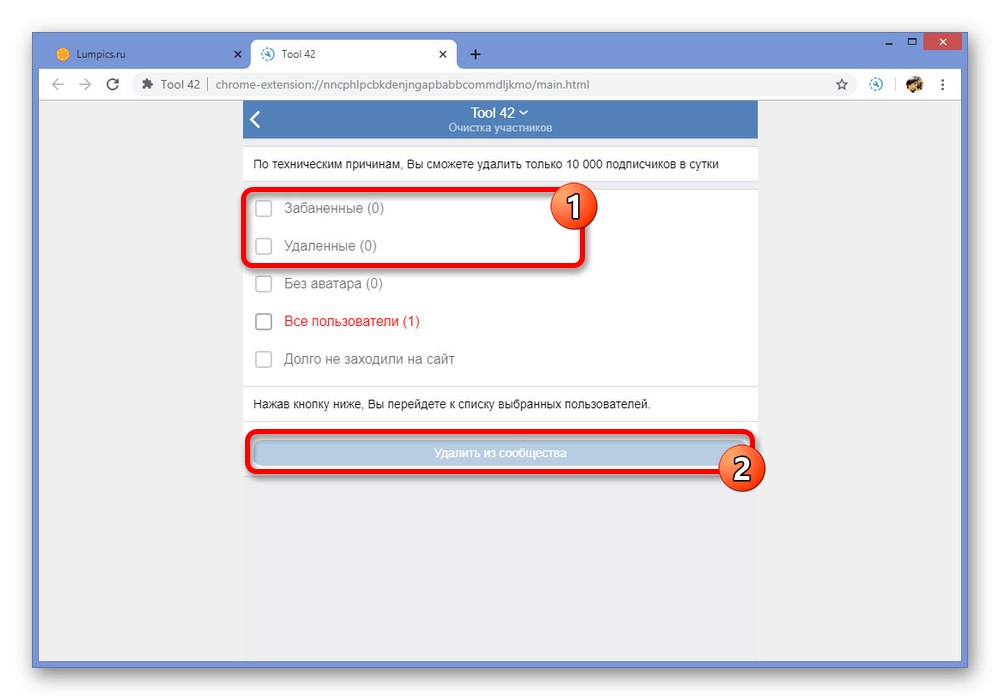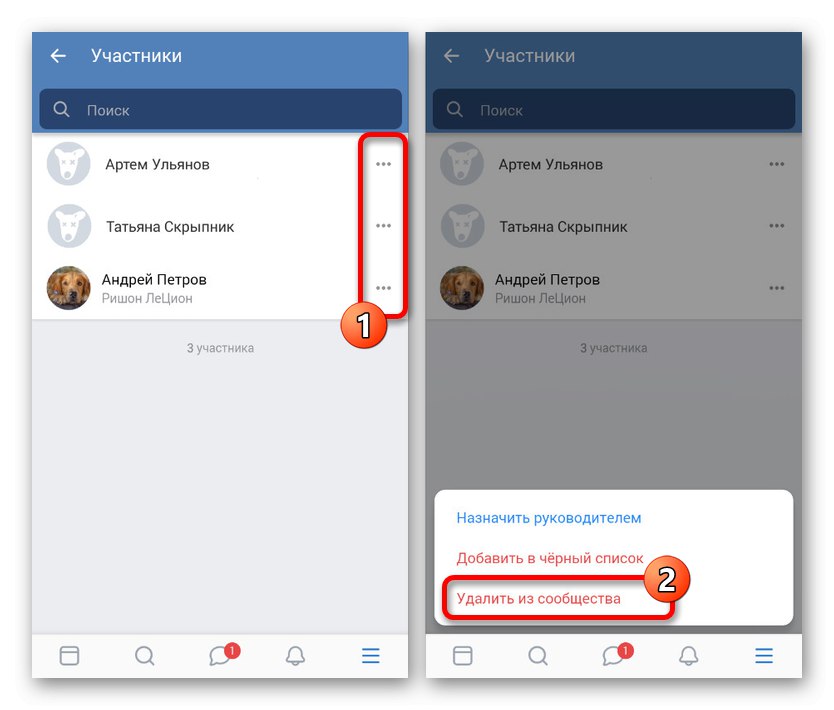Као администратор заједнице на друштвеној мрежи ВКонтакте, пре или касније суочићете се са проблемом великог броја „паса“ са списка учесника. И мада сами такви корисници не представљају претњу, присуство великог броја „мртвих“ страница може значајно покварити статистику посета и тиме смањити интересовање оглашивача за јавност. У данашњем упутству ћемо вам рећи како да се решите „паса“ на листи учесника, а нетакнуте ће оставити само активне кориснике.
Уклањање „паса“ из групе на рачунару
У рачунарској верзији ВКонтакте постоје два главна начина уклањања „паса“, подељена на само-уклањање ручним претраживањем и аутоматско, користећи софтвер независних произвођача за Интернет прегледач. Обе методе нису без својих недостатака, али су и даље релевантна решења.
1. метод: Ручно уклањање
Ако се ваша заједница тек почиње развијати и међу учесницима нема много „паса“, можете прибећи стандардним алатима за друштвено умрежавање. Поред тога, управо овај приступ гарантује очување свих активних корисника, укључујући људе без аватара, због могућности да провере страницу пре него што је избришу.
- Отворите заједницу и кликните левим тастером миша на дугме "Контрола"... Ово ће вам омогућити да одете на администраторски панел групе, који је доступан само администраторима и модераторима.
- Овде, кроз мени на десној страни екрана, морате да отворите одељак "Учесници" и померите страницу до истоименог блока. Ако међу вођама постоје „пси“, можете одабрати један од додатних картица.
- Ако знате име власника „мртве“ странице, обавезно користите поље за претрагу. У супротном, померајте се точкићем миша и ручно пронађите кориснике са псећом иконом уместо аватара.
- Да бисте избрисали корисника, користите везу која се налази на десној страни података профила. Ово је увек доступно, чак и ако је страница трајно забрањена.
![Могућност враћања пса у групи на веб локацији ВКонтакте]()
Ако случајно избришете погрешан налог, користите дугме „Поново успостави“... На овај или онај начин, профил би требало да нестане са листе, а на исти начин можете да наставите да чистите јавност.
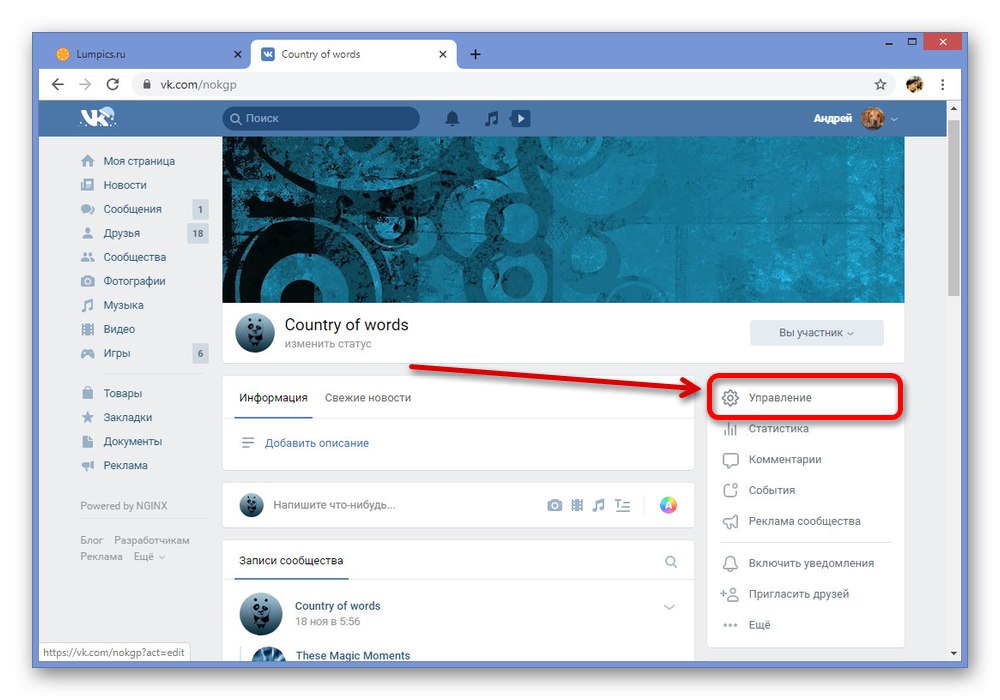
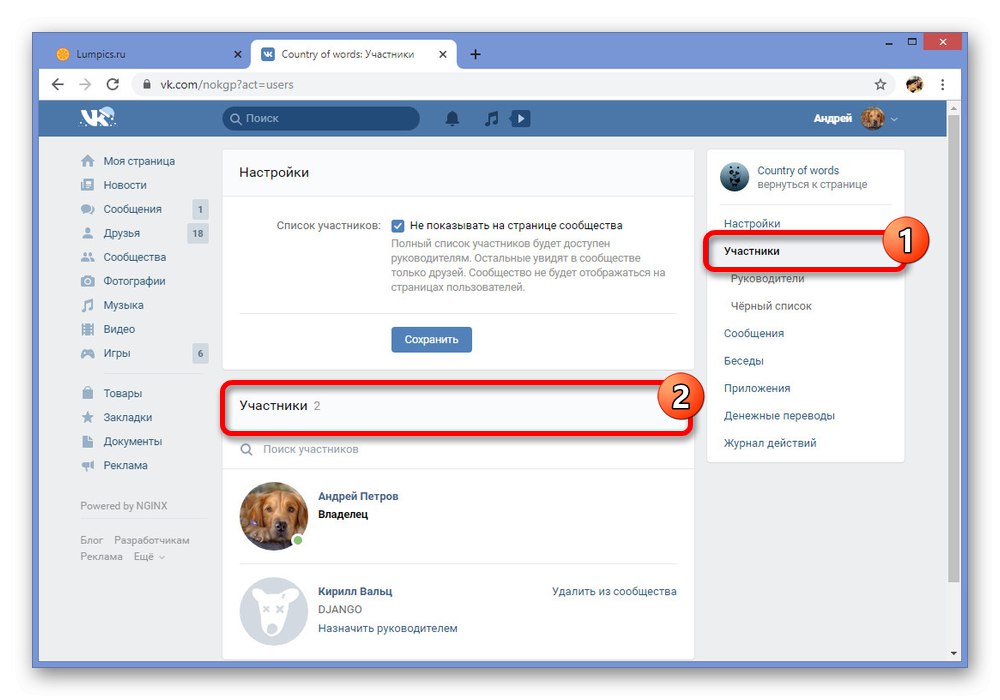
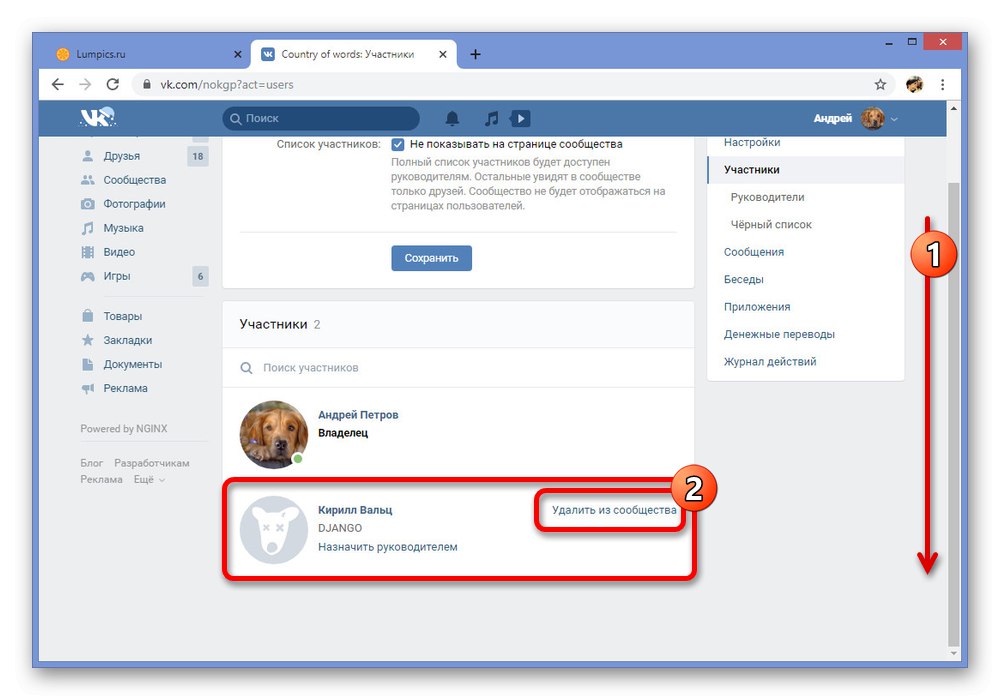
Аутоматско претраживање
- Главни недостатак ове методе је потреба за независним претраживањем и понављањем монотоних радњи које могу изгубити много времена ако се у групи накупило много „мртвих“ страница. Тога се можете ослободити употребом једне од интерних апликација дизајнираних за поједностављивање поступка.
- Након отварања апликације помоћу дугмета "Трцати", одаберите заједницу коју желите да скенирате кроз падајућу листу у горњем левом углу. Овде можете да бирате не само из своје јавности, већ и да претражујете према идентификатору.
- Ако су вам потребни тачнији резултати, промените параметар "Нормална тачност" на "Прецизније" или «100%»жртвујући брзину. Имајте на уму да ће верификација у овом случају трајати заиста дуго.
- Након разумевања поставки, кликните на "Скенирај" и сачекајте да се поступак заврши.
- Када завршите, приказаће се статистика за неискоришћене странице. Да бисте прешли на листу „паса“, користите везу „Мртви рачун“.
- Користите доњу листу. „Блокирано“да би накнадно тражили кориснике на списку чланова, о чему смо расправљали на самом почетку.
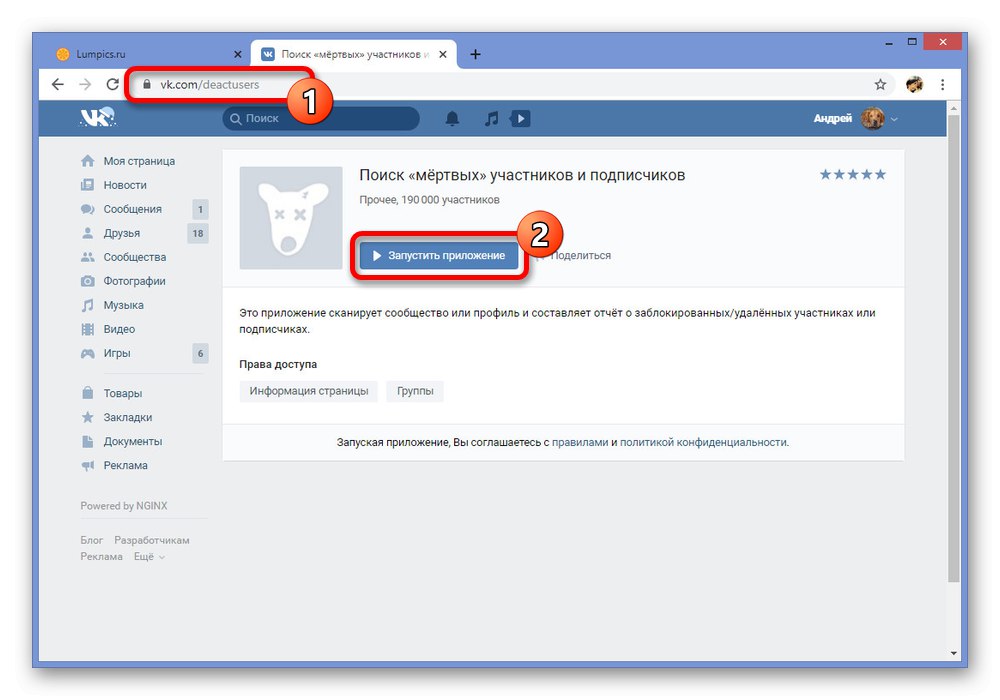
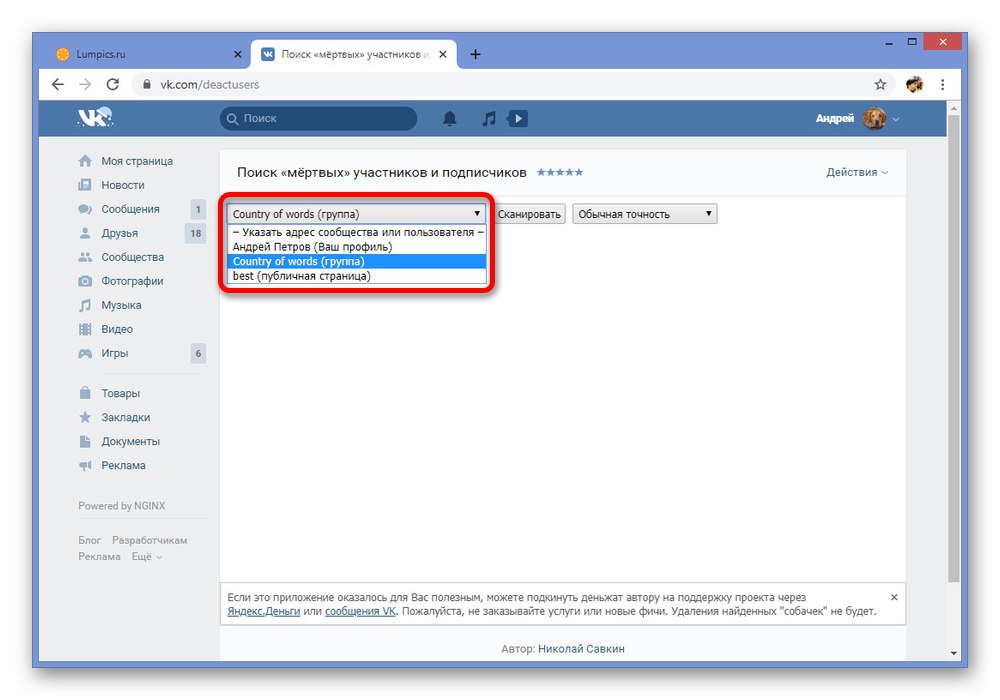
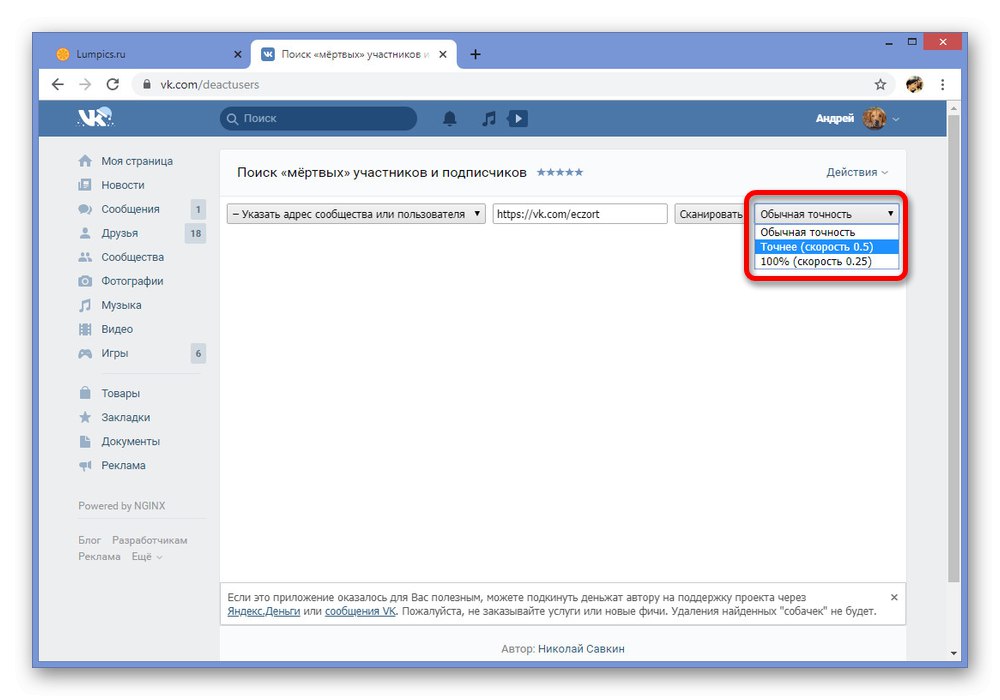
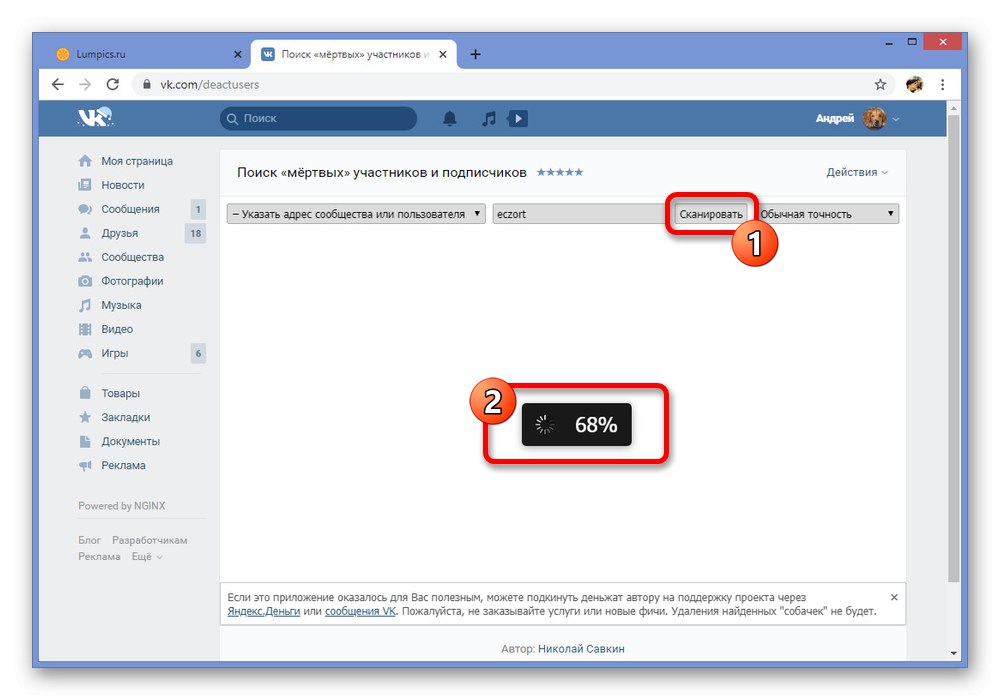
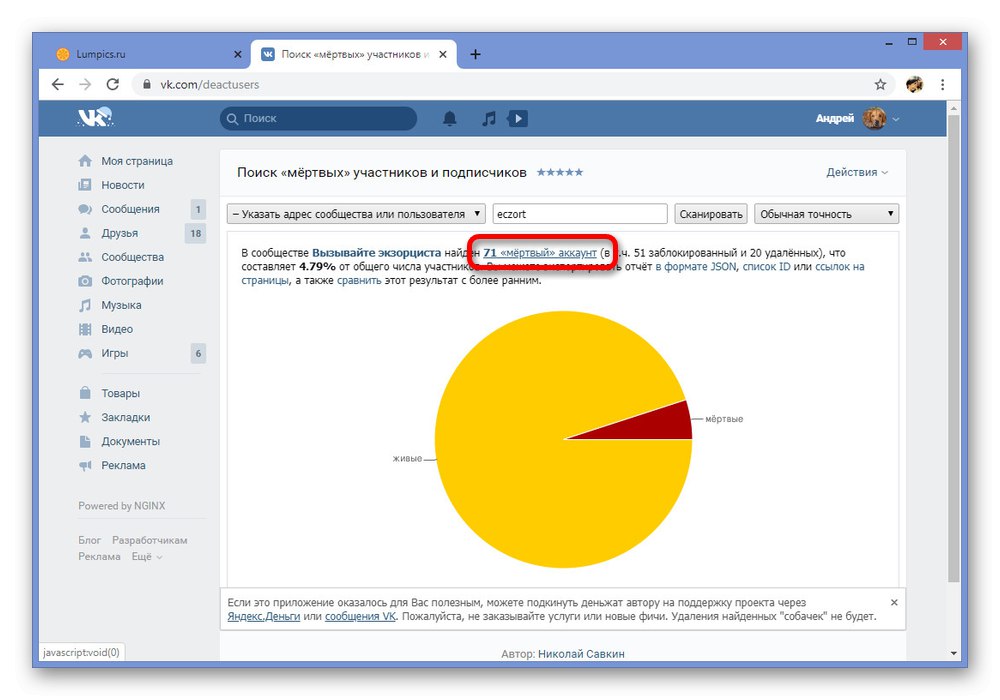
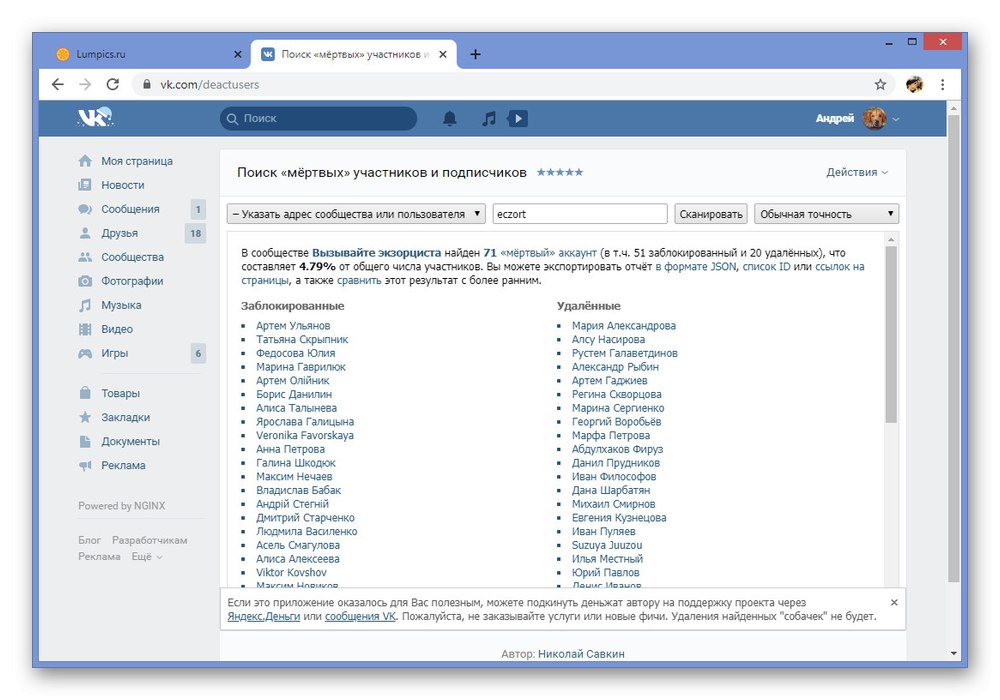
Овим се завршава поступак за самостално проналажење и уклањање „паса“, али уз малу подршку апликације. Ако пажљиво следите упутства, вероватно можете очистити заједницу.
Метод 2: Аутоматско уклањање
За разлику од прве методе, аутоматско претраживање и уклањање не захтевају дословно никакве радње од вас у процесу, осим припреме. Да бисте на овај начин извршили задатак, мораћете да инсталирате додатак Тоол 42, компатибилан са Интернет прегледачем. Гоогле хром и његових аналога.
Преузмите Алат 42 из Цхроме продавнице
- Пратите горњу везу и на десној страни странице кликните на дугме "Инсталирај"... Радња мора бити потврђена кроз искачући прозор.
- По завршетку кликните левом типком миша на икону додатка на горњој траци прегледача и кликните „Пријави се преко ВКонтакте“.
- У посебном прозору одобрите апликацији приступ подацима налога и заједнице помоћу дугмета „Дозволи“.
- Када се појави главни мени, померите се надоле по страници и проширите блок "Заједнице"... Овде треба да изаберете „Брисање чланова“.
- Наведите потребну заједницу у којој сте администратор или користите опцију „Ваша листа корисника“.
- Затим ће започети аутоматско скенирање и страница ће приказати неколико спискова учесника. Ставите квачицу поред предмета „Забрањено“ и "Избрисан"а затим притисните „Делете“.
![Идите на чишћење групе ВК у Алату 42]()
По жељи можете додатно означити поље „Без аватара“, међутим, имајте на уму да ово далеко није тачан критеријум који може уклонити било ког активног корисника.
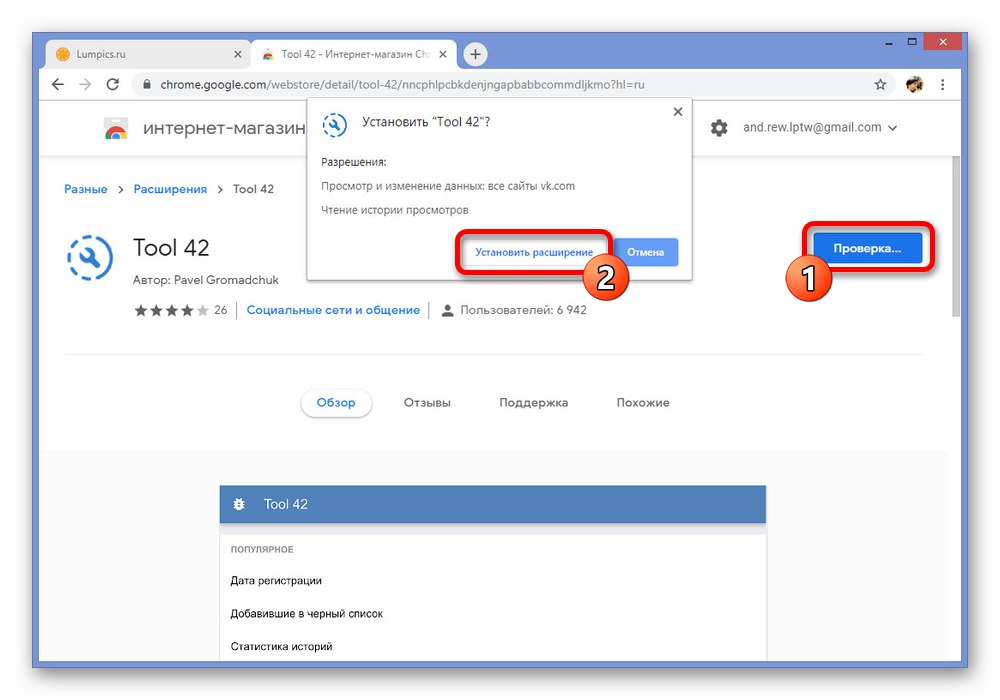
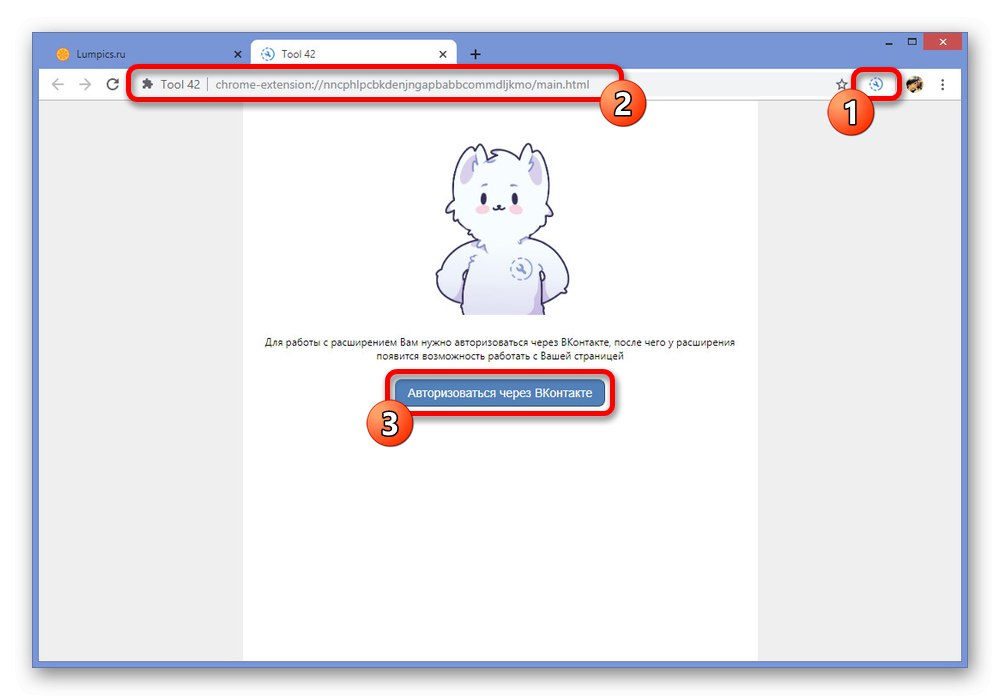
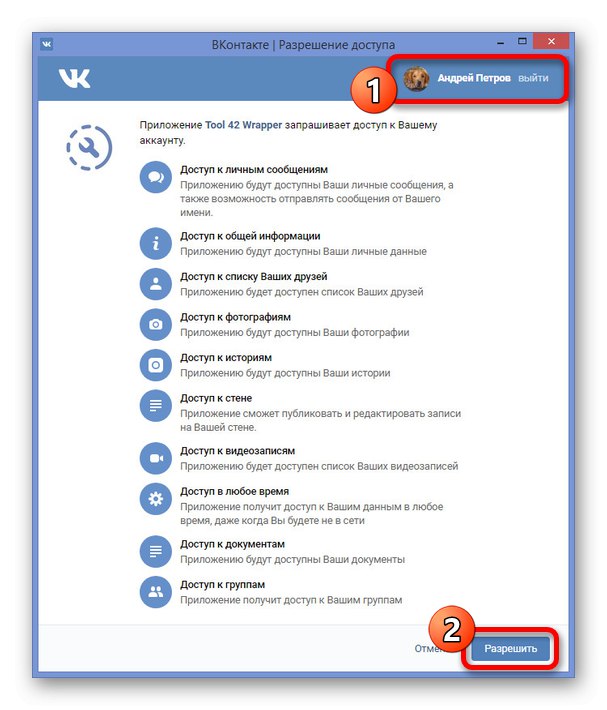
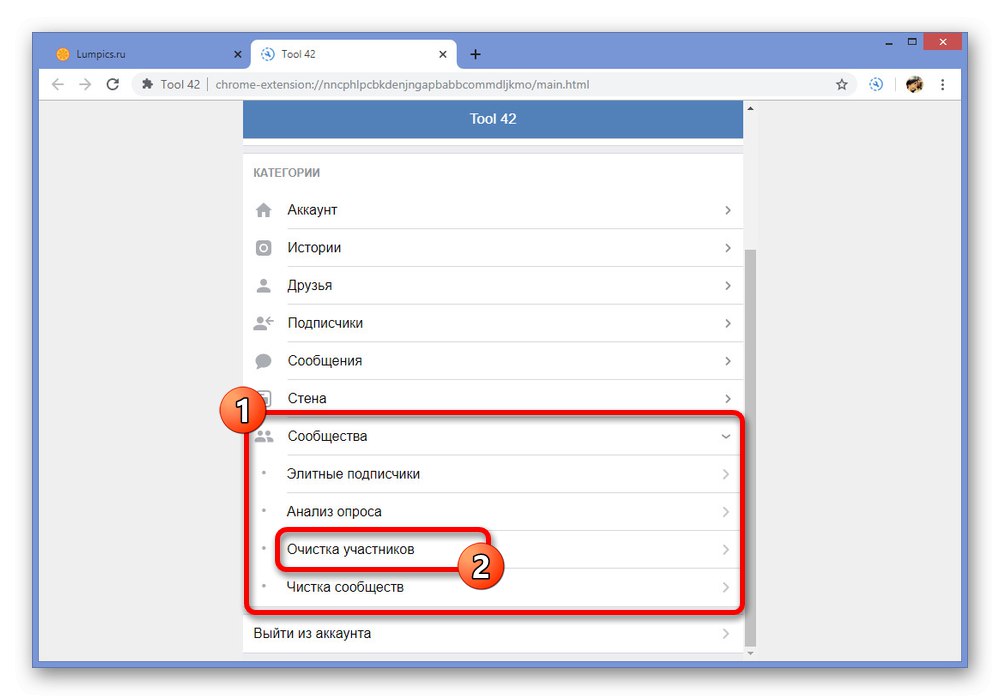
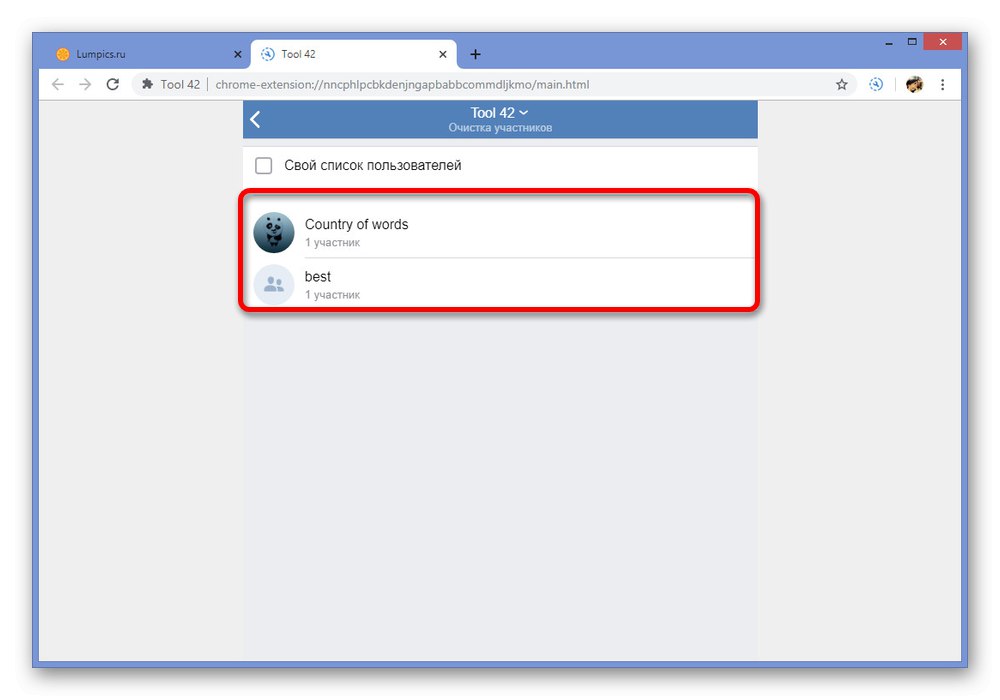
Надамо се да вам је метода омогућила да додате жељени резултат, јер је од свих аутоматских решења алат 42 тај који заслужује пажњу. Штавише, ако нешто не успе, постоје друге могућности на Интернету.
Уклањање „паса“ из групе телефоном
На паметном телефону, као и на рачунару, постоје два начина за уклањање „мртвих“ учесника, готово идентични претходно разматраним опцијама. Обе методе су доступне на било ком уређају, без обзира на платформу, било да је то иОС или Андроид, што је врста реткости.
1. метод: Ручно уклањање
Поново, аналогно веб локацији, независни начин чишћења заједнице од „паса“ је ручно брисање корисника. Овај приступ ће потрајати много времена ако група функционише већ дуже време, а неактивне странице се губе међу осталим члановима јавности.
- Идите на почетну страницу заједнице и додирните икону зупчаника у горњем десном углу. Овде, пак, морате одабрати пододељак "Учесници".
- На списку учесника пронађите кориснике са псећом иконом уместо аватара и кликните «…» на десној страни блока. Да бисте избрисали, изаберите „Уклони из заједнице“.
![Уклањање пса из групе у апликацији ВК]()
Имајте на уму да се, за разлику од ПЦ верзије ВКонтакте, овде брисање дешава одмах. Дакле, неће успети да вратите случајно избрисану особу.
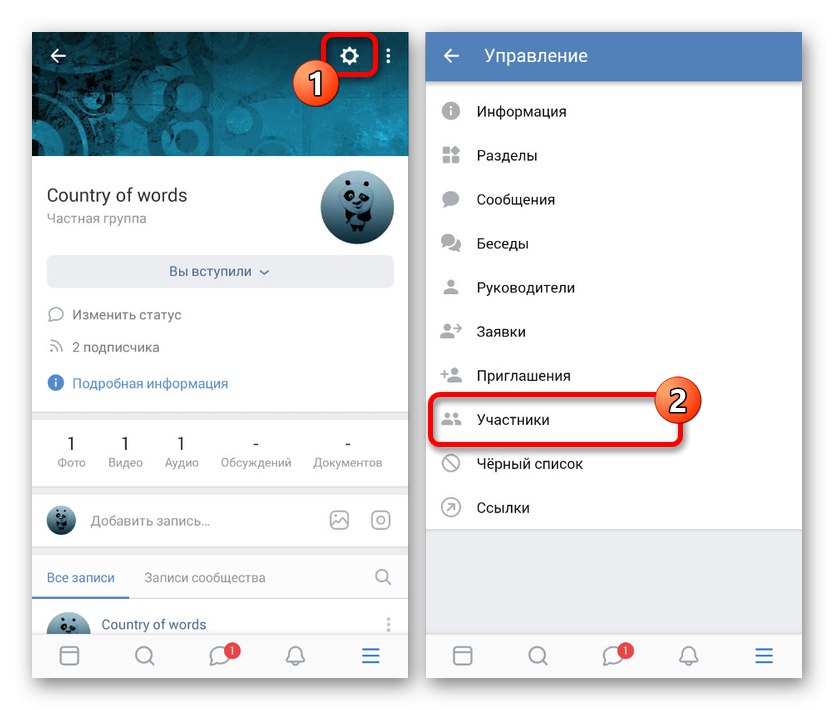
Метода ће вам омогућити да лако уклоните „псе“ из групе ако сте спремни да проведете неко време. Поред тога, као што је поменуто, ово је једина опција доступна на телефону без обзира на оперативни систем.
Метод 2: Аутоматско уклањање
У случају аутоматског претраживања и уклањања „паса“ из групе доступне на мобилним уређајима, мораћете да користите независну апликацију Тоол 42. Овај софтвер је објавио исти програмер као и проширење прегледача на рачунару, пружајући готово идентичне опције.
Преузмите Тоол 42 са Гоогле Плаи продавнице
Преузмите Тоол 42 из Апп Сторе-а
- Инсталирајте и отворите апликацију у зависности од вашег оперативног система. Када користите Андроид платформу, софтвер се не може учитати ако је верзија ОС нижа од пете.
- На почетној страници програма кликните „Пријави се преко ВКонтакте“ и, ако је потребно, наведите податке са рачуна. Ако је званични клијент инсталиран на телефон, корак ће бити опроштен.
- Кликните на дугме „Дозволи“да би апликација приступила налогу и сачекајте док се потпуно не учита.
- Пронађите и проширите листу кроз главни мени "Заједнице" у блоку "Категорије"... Одавде је потребно одабрати функцију „Брисање чланова“.
- У следећем кораку додирните жељену заједницу у којој сте администратор или направите сопствену листу потврђивањем одговарајућег поља.
- Након чекања на завршетак верификације корисника у групи, видећете статистику чланова. Означите поља поред „Забрањено“ и "Избрисан"а затим користите дугме „Уклони из заједнице“.
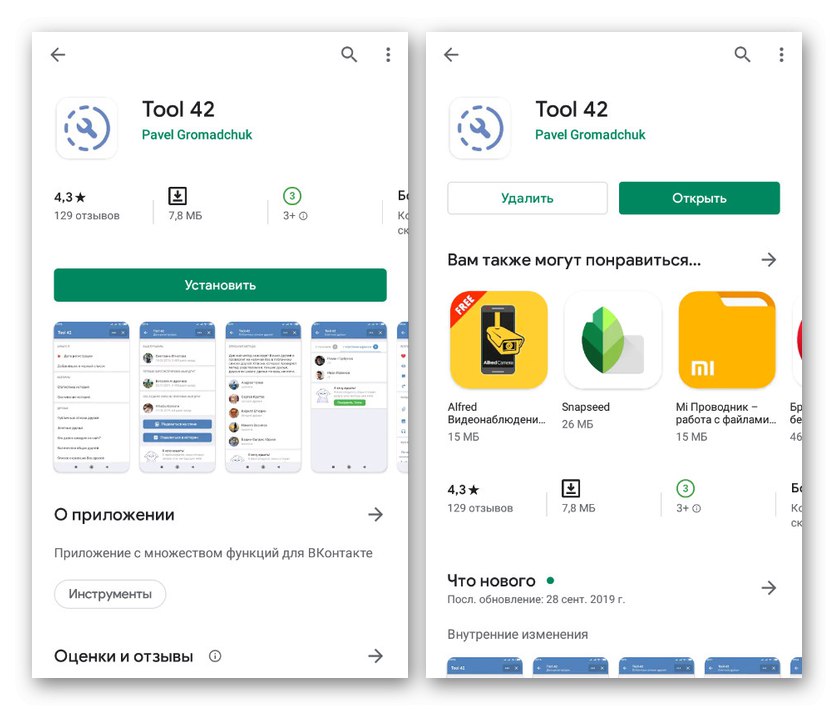
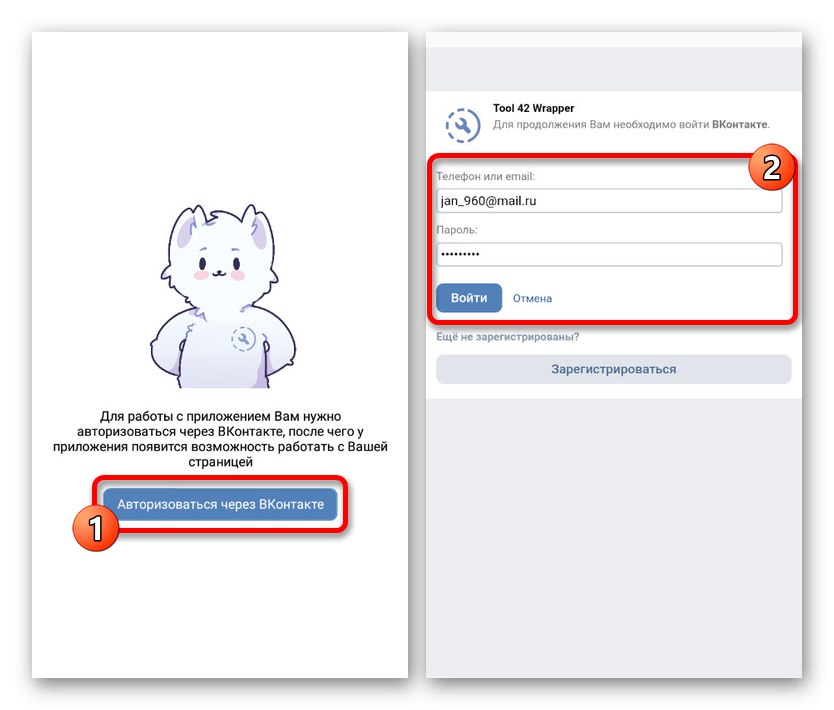
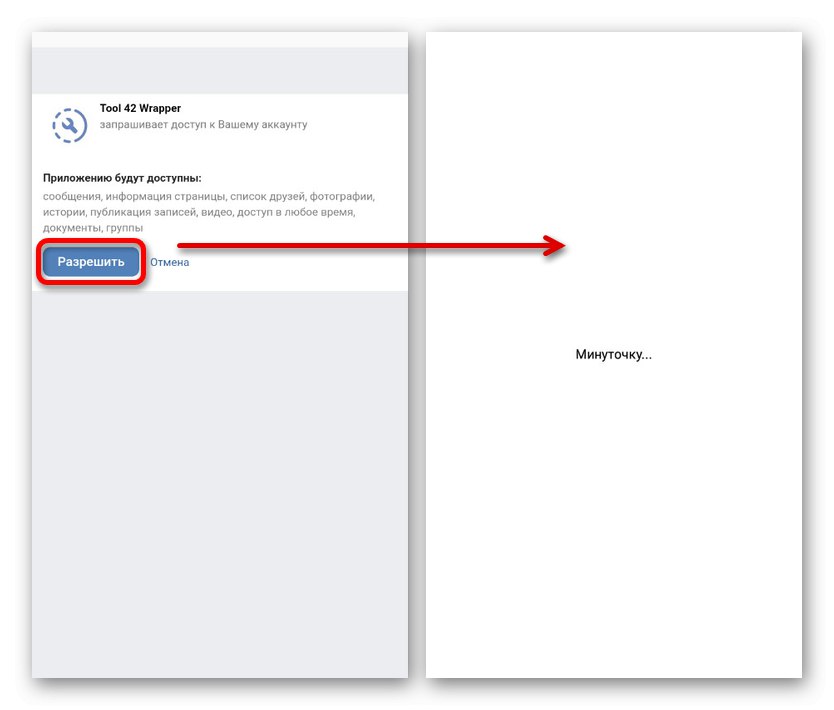
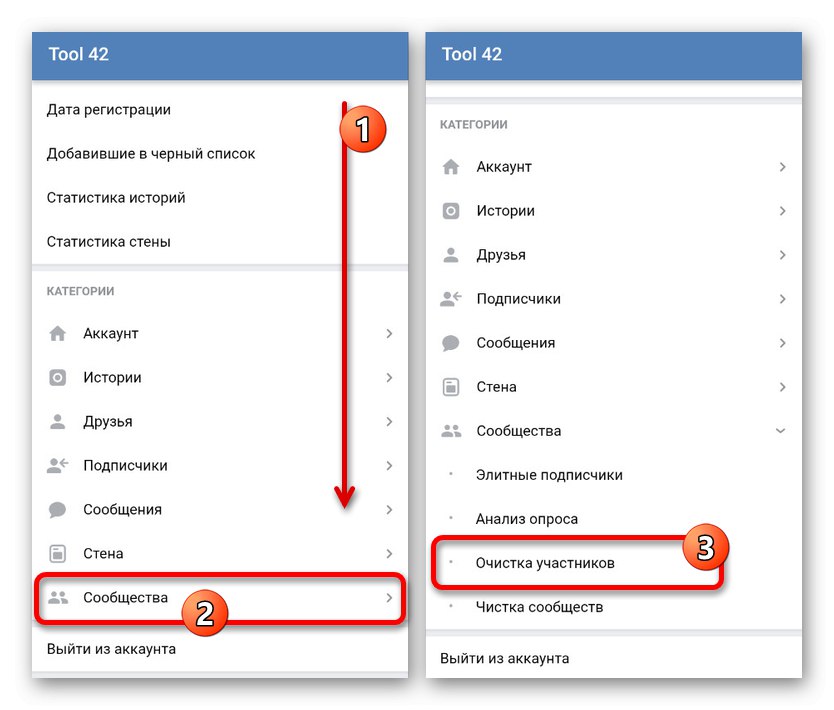
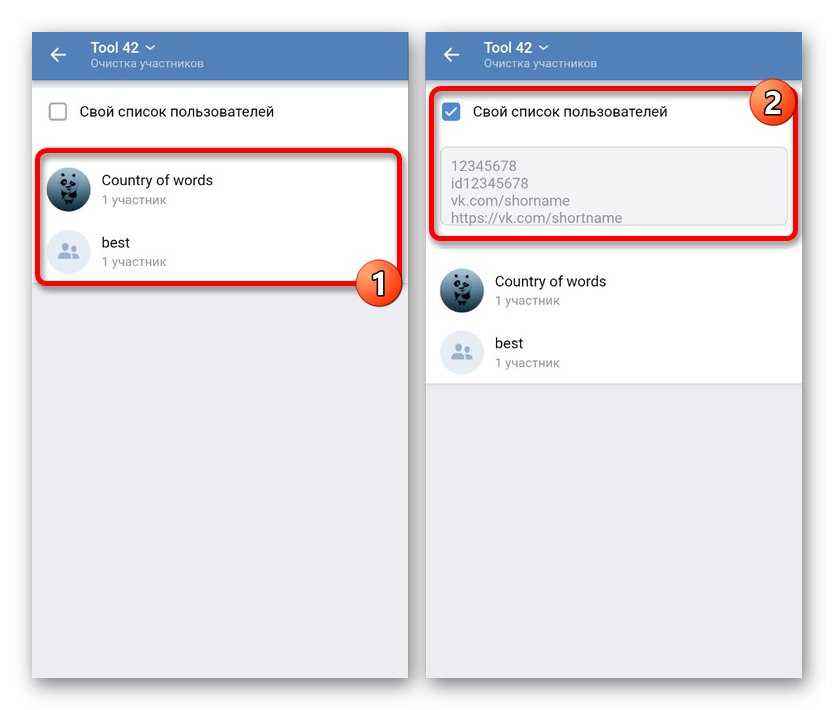
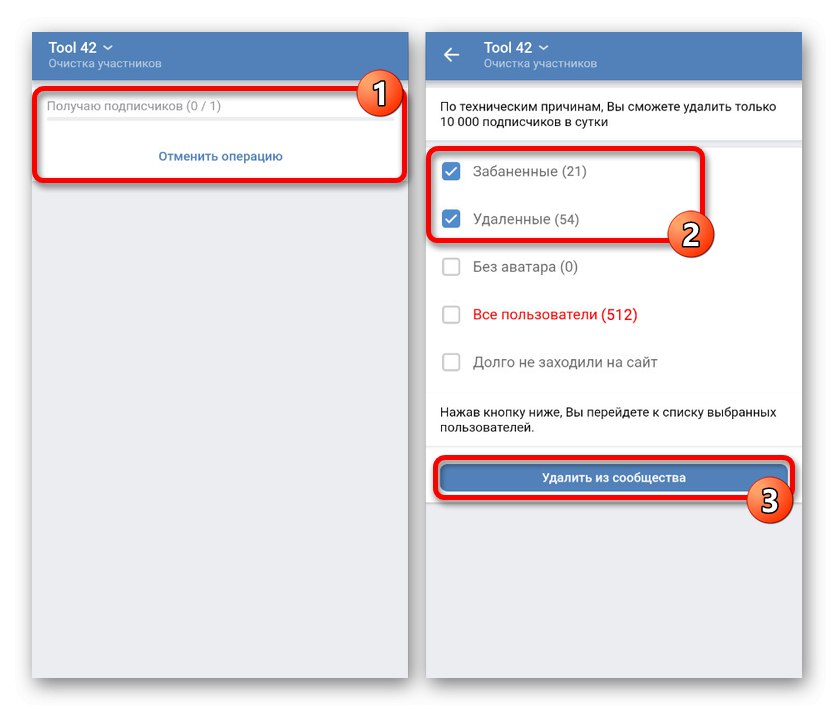
Да би апликација радила без проблема, потребан вам је уређај са једном од најновијих верзија ОС-а. Генерално, овај софтвер се због активније подршке може сматрати много погоднијим од истоименог проширења.
Разматране методе требале би бити сасвим довољне да очисте заједницу „мртвих“ учесника, јер сама процедура није компликована. Препоручена је, наравно, аутоматска метода, чак и ако ово захтева привремени прелазак на другу платформу.